 tutorial komputer
tutorial komputer
 Penyelesaian masalah
Penyelesaian masalah
 Bagaimana untuk menghapuskan 'Trending In NBA' dari Windows Lockscreen?
Bagaimana untuk menghapuskan 'Trending In NBA' dari Windows Lockscreen?
Bagaimana untuk menghapuskan 'Trending In NBA' dari Windows Lockscreen?
Apabila anda menghidupkan komputer anda, skrin kunci muncul seperti biasa, memberikan akses cepat kepada maklumat berguna seperti cuaca dan jam. Walau bagaimanapun, anda mungkin baru -baru ini melihat kotak tambahan, seperti widget "Trending In NBA". Jika anda tidak berminat dengan NBA dan ingin mengeluarkan kotak khusus ini, anda boleh menyesuaikan tetapan anda untuk menghapuskannya.
Kotak "Trending In NBA" pada skrin kunci anda mungkin disebabkan oleh ciri Windows Spotlight atau aplikasi pihak ketiga yang memaparkan maklumat. Windows Spotlight adalah ciri yang menunjukkan latar belakang yang berbeza dan kadang -kadang cadangan, tip, dan maklumat lain dari Microsoft. Kadang-kadang, aplikasi pihak ketiga atau widget juga boleh memaparkan maklumat pada skrin kunci anda tanpa disenaraikan secara langsung dalam tetapan skrin kunci.
Untuk menyelesaikan masalah ini dan keluarkan kotak "Trending In NBA" dari skrin kunci anda, anda boleh mencuba beberapa kaedah. Ini termasuk melumpuhkan Windows Spotlight, menyesuaikan tetapan skrin kunci, menyemak aplikasi pihak ketiga, dan pengeditan tetapan dasar kumpulan.
Untuk penyelenggaraan komprehensif dan pembaikan automatik sistem pengendalian Windows anda, anda sentiasa boleh bergantung pada Utiliti PC yang kuat Fortect Mac Washing Machine X9 , terutamanya apabila sukar untuk menyingkirkan masalah serius seperti BSOD atau kesilapan sistem.
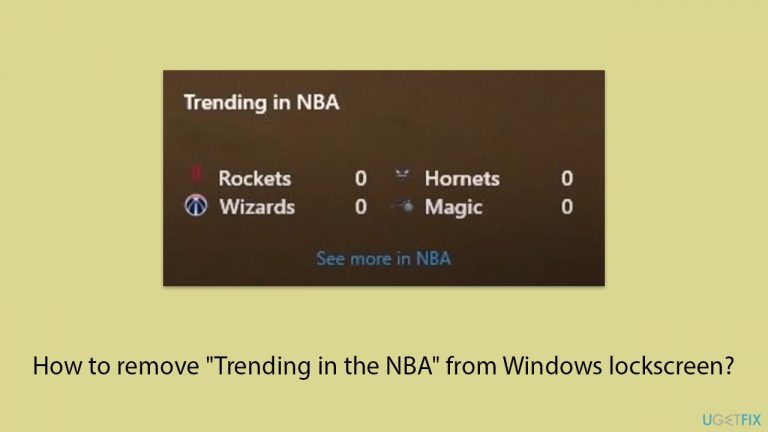
Betulkan 1. Lumpuhkan Windows Spotlight
Windows Spotlight memaparkan pelbagai imej dan boleh termasuk tip, helah, dan pemberitahuan lain, seperti "trend di NBA". Dengan melumpuhkan Windows Spotlight, anda boleh menghalang pemberitahuan yang tidak diingini ini daripada muncul di skrin kunci anda.
- Tekan WIN I untuk membuka tetapan.
- Pergi ke pemperibadian.
- Pilih Skrin Kunci.
- Di bawah memperibadikan skrin kunci anda , pilih gambar atau tayangan slaid bukannya Windows Spotlight dalam menu lungsur.

Betulkan 2. Laraskan Tetapan Skrin Kunci
Tetapan skrin kunci membolehkan anda memilih aplikasi mana yang boleh memaparkan maklumat status terperinci dan cepat. Dengan mengkonfigurasi tetapan ini, anda boleh mengeluarkan kandungan yang tidak diingini seperti "trend di NBA".
- Buka Tetapan.
- Pergi ke pemperibadian.
- Pilih Skrin Kunci.
- Di bawah status skrin kunci/Pilih aplikasi untuk menunjukkan status terperinci, tetapkannya kepada tiada.
- Di bawah Pilih Apl untuk menunjukkan status cepat , keluarkan semua aplikasi atau pilih hanya yang anda perlukan.

Betulkan 3. Pasang kemas kini Windows terkini
Memasang kemas kini Windows terkini memastikan sistem anda menjalankan versi Windows yang paling terkini, yang boleh membetulkan pepijat dan gangguan, termasuk masalah dengan skrin kunci.
- Taipkan kemas kini dalam carian Windows dan tekan Enter.
- Jika kemas kini tersedia, klik pasang kemas kini . Jika tidak, pilih semak kemas kini .
- Jika kemas kini pilihan tersedia, pasangkannya juga.
- Apabila semua proses kemas kini selesai, mulakan semula PC anda.

Betulkan 4. Edit Tetapan Dasar Kumpulan
Tetapan dasar kumpulan membolehkan anda mengurus dan mengkonfigurasi tingkah laku sistem operasi. Dengan melumpuhkan skrin kunci melalui dasar kumpulan, anda boleh menghapuskan semua kandungan yang tidak diingini daripada muncul.
- Taipkan dasar kumpulan dalam carian Windows dan tekan Enter.
- Navigasi ke Konfigurasi Komputer> Templat Pentadbiran> Panel Kawalan> Peribadi .
- Klik dua kali tidak memaparkan skrin kunci .
- Tetapkannya untuk membolehkan untuk melumpuhkan skrin kunci sepenuhnya (pilihan jika anda ingin menyingkirkan semua kandungan skrin kunci).

Betulkan 5. Lakukan boot bersih
- Taip MSConfig InWindows Cari dan tekan Enter untuk membuka tetingkap Konfigurasi Sistem.
- Klik pada tab Perkhidmatan dan periksa kotak Sembunyikan All Microsoft Services .
- Klik Lumpuhkan Semua untuk Melumpuhkan Perkhidmatan Bukan Microsoft, kemudian klik tab Startup .
- Buka pengurus tugas , lumpuhkan semua item permulaan, dan tutup pengurus tugas.
- Pergi ke tab Boot dan tandakan pilihan Boot Selamat .
- Klik OK pada tetingkap Konfigurasi Sistem dan mulakan semula PC anda .
- Selepas memulakan semula, perhatikan jika kotak " Trending in NBA " masih muncul pada skrin kunci. Sekiranya ia tidak muncul, ini menunjukkan bahawa salah satu perkhidmatan kurang upaya atau item permulaan menyebabkan masalah.
- Perkhidmatan semula dan item permulaan yang boleh dianugerahkan satu demi satu (atau dalam kumpulan ), memulakan semula komputer anda setiap kali, untuk mengenal pasti program atau perkhidmatan khusus yang bertanggungjawab untuk isu tersebut.
- Setelah dikenal pasti, pastikan program yang bermasalah atau perkhidmatan dilumpuhkan atau nyahpasangnya jika perlu.

Atas ialah kandungan terperinci Bagaimana untuk menghapuskan 'Trending In NBA' dari Windows Lockscreen?. Untuk maklumat lanjut, sila ikut artikel berkaitan lain di laman web China PHP!

Alat AI Hot

Undresser.AI Undress
Apl berkuasa AI untuk mencipta foto bogel yang realistik

AI Clothes Remover
Alat AI dalam talian untuk mengeluarkan pakaian daripada foto.

Undress AI Tool
Gambar buka pakaian secara percuma

Clothoff.io
Penyingkiran pakaian AI

Video Face Swap
Tukar muka dalam mana-mana video dengan mudah menggunakan alat tukar muka AI percuma kami!

Artikel Panas

Alat panas

Notepad++7.3.1
Editor kod yang mudah digunakan dan percuma

SublimeText3 versi Cina
Versi Cina, sangat mudah digunakan

Hantar Studio 13.0.1
Persekitaran pembangunan bersepadu PHP yang berkuasa

Dreamweaver CS6
Alat pembangunan web visual

SublimeText3 versi Mac
Perisian penyuntingan kod peringkat Tuhan (SublimeText3)

Topik panas
 Apa yang Baru di Windows 11 KB5054979 & Cara Memperbaiki Masalah Kemas Kini
Apr 03, 2025 pm 06:01 PM
Apa yang Baru di Windows 11 KB5054979 & Cara Memperbaiki Masalah Kemas Kini
Apr 03, 2025 pm 06:01 PM
Windows 11 KB5054979 Kemas kini: Panduan Pemasangan dan Penyelesaian Masalah Untuk versi Windows 11 24H2, Microsoft telah mengeluarkan kemas kini kumulatif KB5054979, yang merangkumi beberapa penambahbaikan dan pembetulan pepijat. Artikel ini akan membimbing anda tentang cara memasang kemas kini ini dan memberikan penyelesaian kepada kegagalan pemasangan. Mengenai Windows 11 24h2 KB5054979 KB5054979 telah dikeluarkan pada 27 Mac, 2025 dan merupakan kemas kini keselamatan untuk Windows 11 24H2 Versions.NET Framework 3.5 dan 4.8.1. Kemas kini ini meningkatkan keselamatan dan
 Bagaimana untuk memperbaiki KB5055523 gagal dipasang di Windows 11?
Apr 10, 2025 pm 12:02 PM
Bagaimana untuk memperbaiki KB5055523 gagal dipasang di Windows 11?
Apr 10, 2025 pm 12:02 PM
Kemas kini KB5055523 adalah kemas kini kumulatif untuk Windows 11 versi 24H2, yang dikeluarkan oleh Microsoft pada 8 April 2025, sebagai sebahagian daripada kitaran Patch Selasa bulanan, ke OFFE
 Bagaimana untuk memperbaiki KB5055518 gagal dipasang di Windows 10?
Apr 10, 2025 pm 12:01 PM
Bagaimana untuk memperbaiki KB5055518 gagal dipasang di Windows 10?
Apr 10, 2025 pm 12:01 PM
Kegagalan kemas kini Windows tidak biasa, dan kebanyakan pengguna perlu berjuang dengan mereka, paling sering menjadi kecewa apabila sistem gagal memasang patch kritikal
 Bagaimana untuk memperbaiki KB5055612 gagal dipasang di Windows 10?
Apr 15, 2025 pm 10:00 PM
Bagaimana untuk memperbaiki KB5055612 gagal dipasang di Windows 10?
Apr 15, 2025 pm 10:00 PM
Kemas kini Windows adalah bahagian penting dalam menjaga sistem operasi stabil, selamat, dan serasi dengan perisian atau perkakasan baru. Mereka dikeluarkan secara tetap b
 Bagaimana untuk memperbaiki KB5055528 gagal dipasang di Windows 11?
Apr 10, 2025 pm 12:00 PM
Bagaimana untuk memperbaiki KB5055528 gagal dipasang di Windows 11?
Apr 10, 2025 pm 12:00 PM
Kemas kini Windows adalah penting untuk memastikan sistem anda terkini, selamat, dan cekap, menambah patch keselamatan, pembetulan pepijat, dan fungsi baru untuk Windows 11 US
 Windows 11 KB5055528: Apa Yang Baru & Bagaimana jika ia gagal dipasang
Apr 16, 2025 pm 08:09 PM
Windows 11 KB5055528: Apa Yang Baru & Bagaimana jika ia gagal dipasang
Apr 16, 2025 pm 08:09 PM
Windows 11 KB5055528 (Dikeluarkan pada 8 April 2025) Kemas kini penjelasan dan penyelesaian masalah terperinci Untuk pengguna Windows 11 23H2, Microsoft mengeluarkan kemas kini KB50555528 pada 8 April 2025. Artikel ini menerangkan penambahbaikan kepada kemas kini ini dan menyediakan penyelesaian kepada kegagalan pemasangan. Kandungan Kemas Kini KB5055528: Kemas kini ini membawa banyak penambahbaikan dan ciri baru kepada pengguna Windows 11 23H2: Fail Explorer: Peningkatan teks yang lebih baik dan akses yang lebih baik ke dialog pembukaan/simpan fail dan salinan dialog. Halaman Tetapan: Menambah fungsi "Kad Teratas" untuk melihat pemproses, memori, penyimpanan dan G dengan cepat
 Betulkan modul ini disekat dari memuat ke LSA
Apr 02, 2025 pm 08:01 PM
Betulkan modul ini disekat dari memuat ke LSA
Apr 02, 2025 pm 08:01 PM
Selepas menaik taraf Windows 11 24h2, anda menghadapi ralat "Modul ini menghalang pemuatan ke Agensi Keselamatan Tempatan (mdnsnsp.dll)"? Artikel ini menyediakan beberapa penyelesaian. Perlindungan Agensi Keselamatan Tempatan (LSA) adalah ciri keselamatan Windows yang membantu mencegah kelayakan yang digunakan untuk log masuk ke Windows. Ramai pengguna menerima mesej ralat berikut selepas pemasangan baru Windows 11 24h2 dan memasang versi terkini iTunes: Modul ini menghalang pemuatan kepada pihak berkuasa keselamatan tempatan. \ Device \ HarddiskVolume3 \ Program Files \ Bonjour \ Mdnsnsp.dll untuk
 Bagaimana jika KB5055523 gagal dipasang? Berikut adalah beberapa penyelesaian
Apr 11, 2025 pm 08:01 PM
Bagaimana jika KB5055523 gagal dipasang? Berikut adalah beberapa penyelesaian
Apr 11, 2025 pm 08:01 PM
Windows 11 KB5055523 Kemas kini Pembaikan dan Penyelesaian Kegagalan Pemasangan Artikel ini akan memperkenalkan penambahbaikan kepada kemas kini kumulatif Windows 11 KB5055523 dan pelbagai cara untuk menyelesaikan kegagalan pemasangan kemas kini. KEPADA KB5055523 Kemas kini Sorotan KB5055523 adalah kemas kini kumulatif untuk Windows 11 24H2 yang dikeluarkan pada 8 April, yang mengandungi beberapa penambahbaikan dan inovasi: Peningkatan AI: Ciri -ciri AI yang lebih baik seperti penambahbaikan dalam copilot, dan sokongan untuk pilihan pintar seperti ringkasan artikel dan penyuntingan foto. Pengoptimuman Prestasi: Tetap pelbagai kelemahan sistem untuk meningkatkan prestasi dan kestabilan keseluruhan. Pengubahsuaian Pengalaman Pengguna





